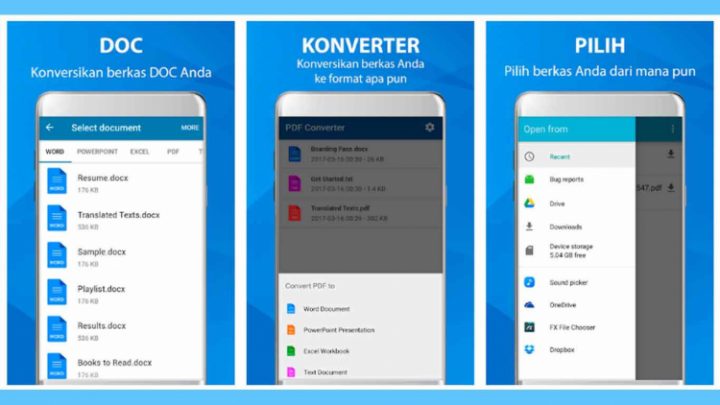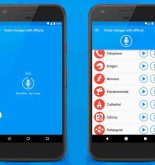Cara Mengubah PDF Ke Word – Apakah anda ingin mengedit file yang berbentuk PDF menjadi word? Sebagaimana yang ketahui file atau dokumen memiliki banyak format, dan paling banyak digunakan saat ini adalah dua diantaranya adalah PDF dan word (doc, docx).
Namun tentu saja untuk mengedit dokumen dalam bentuk PDF sangat sulit bahkan bisa dibilang kecil kemungkinan untuk bisa mengubah isi dari PDF tersebut.
Supaya kita bisa mengubah format file dari PDF ke format word, maka kalian membutuhkan aplikasi lain untuk mengkonversinya. Sehingga kalian bisa mengubah isi dari dokumen tersebut dengan mudah setelah kita ubah jadi word.
Ada banyak platform yang bisa kita yang menyediakan fitur konversi untuk mengubah PDF ke Word, bisa dengan online menggunakan situs seperti duplichecker dan semacamnya, atau offline dan memakai aplikasi atau tanpa menggunakan aplikasi.
Jadi kita memiliki banyak pilihan bagaimana cara yang menurut kita sangat mudah. Meski memang sebenarnya mengubah file PDF ke word itu tidaklah sulah seperti yang kita pikirkan, asal kita mengetahui bagaimana caranya.
Cara Mengubah PDF Ke Word, Konversi Gratis!
Di pembahasan kali ini Teknoking.ID akan menguraikan bagaimana cara mengubah file PDF ke word, di bawah ini adalah 8 cara yang bisa anda praktekkan langsung, yaitu:
1. Convert Online Free
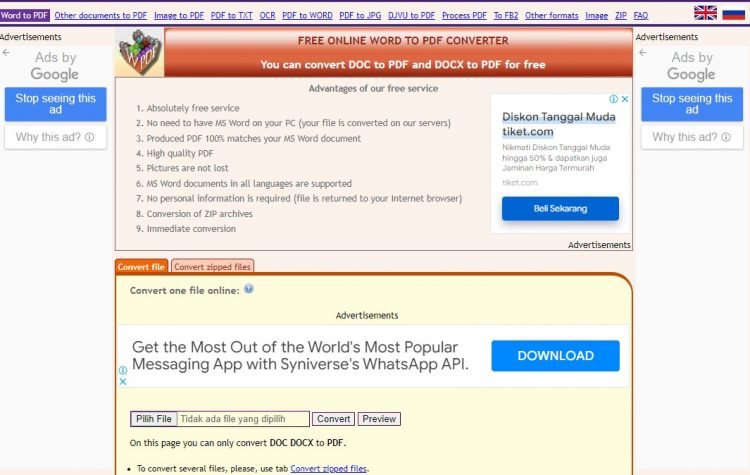
Convert Online Free
Bagi kalian yang mau mengubah file PDF ke Word tanpa ribet dan tidak perlu memasang aplikasi, maka website yang satu ini sangat pas banget untuk anda pakai. Karena Website Convert Online Free ini sangat mudah untuk dipakai
Website Converonlinefree ini juga tidak membutuhkan pendaftaran untuk digunakan sebelum kita pakai, bahkan kita tidak harus memasukkan data seperti email atau password untuk bisa mengubah pdf menjadi word, untuk ukurannya sendiri juga cukup besar, kalian bisa mengubah file yang berukuran tidak lebih besar dari 50MB. Sementara untuk file yang tersedia yaitu .doc dan .docx sehingga pengguna office 2003 kebawah bisa menggunakan situs ini.
Cara mengkonversi file pdf ke word secara online seperti di bawah ini:
- Pertama silahkan anda buka website https://convertonlinefree.com/.
- Kemudian silahkan anda klik “PDF to DOCX” atau “PDF to DOC” sesuai kebutuhan anda
- Silahkan anda klik “Browse” dan pilih file pdf yang ingin diubah.
- Terakhir silahkan anda klik “Convert” untuk memulai proses konversi, lalu akan muncul pop up dan silahkan download file yang selesai diubah dengan klik “OK“.
2. Microsoft Office
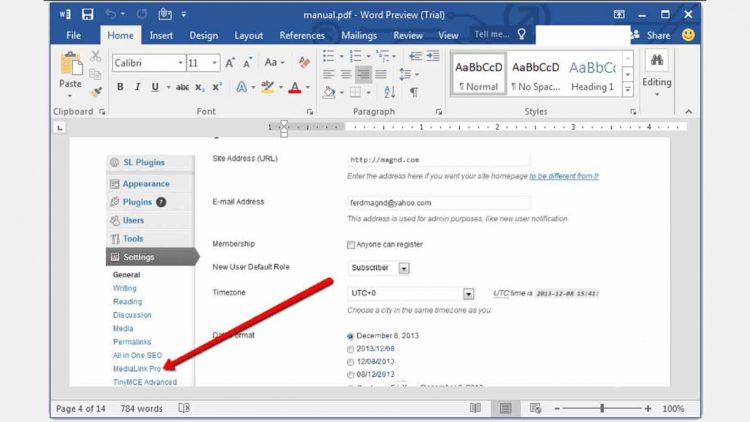
Microsoft Office
Berikut cara mengkonversi PDF ke word juga bisa kalian lakukan dengan menggunakan aplikasi Office Word. Untuk anda yang sudah menggunakan Microsoft Office versi 2013 ke atas maka anda bisa mengubah file pdf ke word cukup dengan menggunakan aplikasi Microsoft Office tanpa menggunakan aplikasi tambahan. Microsoft Office versi 2013 sudah punya fitur untuk membuka dan mengedit file PDF langsung di Microsoft Word.
Berikut ini cara konversi PDF Ke Word secara Offline:
- Silahkan anda buka aplikasi Microsoft Office.
- Lalu ke menu File ➜ Open dan buka file PDF yang ingin diubah menjadi Word.
- Kemudian akan muncul pop up peringatan dan klik OK. Lalu tunggu saja sampai proses convert dokumen selesai.
- Terakhir simpan file dengan cara klik Menu ➜ File ➜ Save As dan pilih format Docx.
Kelebihan menggunakan aplikasi Microsoft Office untuk mengkonversi dokumen PDF ke Word adalah kalian dapat secara langsung untuk mengubah isi dari dokumen tersebut sebelum anda menyimpannya. Ada catatan yang mesti anda perhatikan, dimana ketika file yang ada konversi lebih dari 100MB maka waktu yang dibuthkan lama untuk mengkonversinya.
3. UniPDF
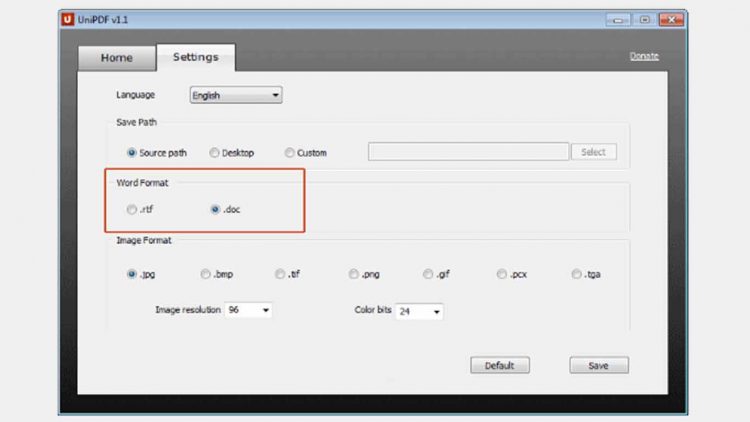
UniPDF
Selain mengubah file pdf ke word dengan menggunakan aplikasi word, kalian juga bisa menggunakan bantuan dari aplikasi UniPDF. Software yang satu ini bisa kalian pilih untuk mengubah file-file pdf ke word, bahkan bisa dibilang sebagai aplikasi konversi terbaik yang bisa digunakan untuk berbagai sistem operasi dari Windows 7, 8, Vista, XP, dan lainnya. Dan kabar baiknya aplikasi ini bisa anda nikmati secara gratis dan mudah digunakan.
Panduan cara konversi PDF ke Word dengan menggunakan aplikasi UniPDF:
- Silahkan anda unduh aplikasi UniPDF kemudian silahkan anda pasang di komputer anda
- Selanjutnya anda buka aplikasi kemudian silahkan klik menu Setting dan pada pilihan Word Format pilih .doc.
- Kemudian kembali lagi ke menu Home.
- Pada menu Output Format pilih opsi Word lalu klik Add dan tambahkan file PDF yang ingin diubah ke Word.
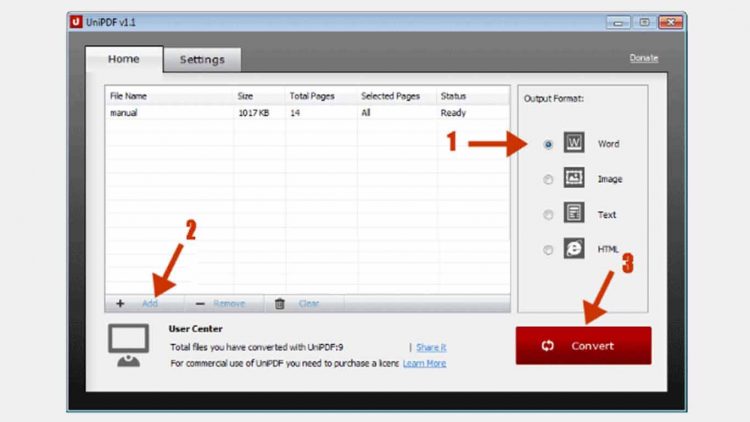
- Klik Convert untuk mulai prosesnya dan tunggu sampai selesai.
Kelebihan menggunakan aplikasi UniPDF untuk mengubah dokumen pdf ke word ini tidak ada batasan file, dan yang terpenting juga aman, dan bisa digunakan secara gratis.
4. iLovePDF

iLovePDF
Selanjutnya Teknoking.ID juga merekomendasi konversi PDf ke Word, iLovePDF adalah pilihannya. Aplikasi yang satu ini bisa kalian andalkan untuk mengkonversi file PDF ke Word untuk anda. Wesite ini memiliki tampilan yang minimalis sehingga kalian akan sangat mudah sekali untuk memakainya.
Cara konversi PDF ke Word secara online dengan cepat:
- Silahkan anda buka webhttps://www.ilovepdf.com.
- Silahkan anda lik “Select PDF file” dan pilih file PDF yang akan diubah.
- Ketika file PDF sudah selesai di upload maka tekan tombol “Convert to Word” untuk memulai proses converting.
- Silahkan anda tunggu beberapa saat sampai proses selesai, dimana nantinya proses converting ditentukan oleh ukuran file yang anda konversi, dimana semakin besar semakin lama.
- Kalau proses konversi sudah selesai, silahkan anda download saja file nya dengan klik “Download WORD“.
5. Adobe Acrobat PRO
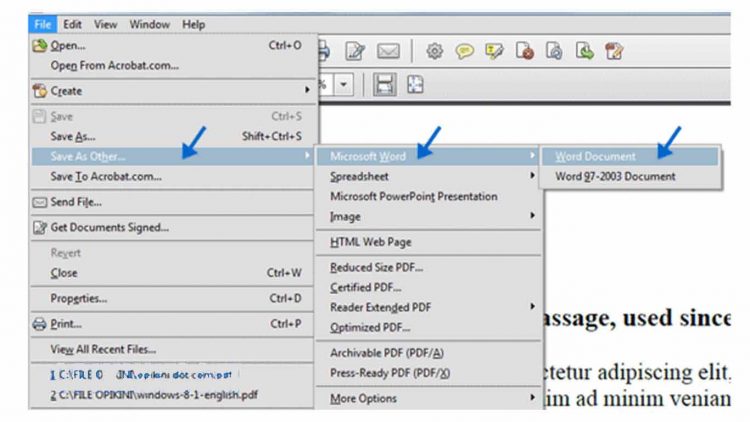
Adobe Acrobat PRO
Selanjutnya Teknoking.ID juga merekomendasi konversi PDf ke Word, Adobe Acrobat PRO adalah pilihannya. Aplikasi yang satu ini bisa kalian andalkan untuk mengkonversi file PDF ke Word untuk anda. Aplikasi yang satu ini memang resmi dikeluarkan oleh Adobe Systems.
Dengan menggunakan aplikasi Adobe Acrobat PRO ini kalian bisa mengubah file PDF ke file dengan format PDF menjadi Word (.doc atau .docx). Berikut ini adalah cara konversi PDF ke Word dengan aplikasi Adobe Acrobat PRO:
- Pertama silahkan anda Download aplikasi kemudian silahkan install Adobe Acrobat PRO.
- Selanjutnya pilih file yang mau anda konversi, dengan klik File ➜ Open.
- Selanjutnya pilih File ➜ Save As Other ➜ Microsoft Word ➜ Pilih Word Document (format .docx) atau opsi satunya jika anda menggunakan Microsoft Word versi 2003 kebawah.
6. PDF Converter
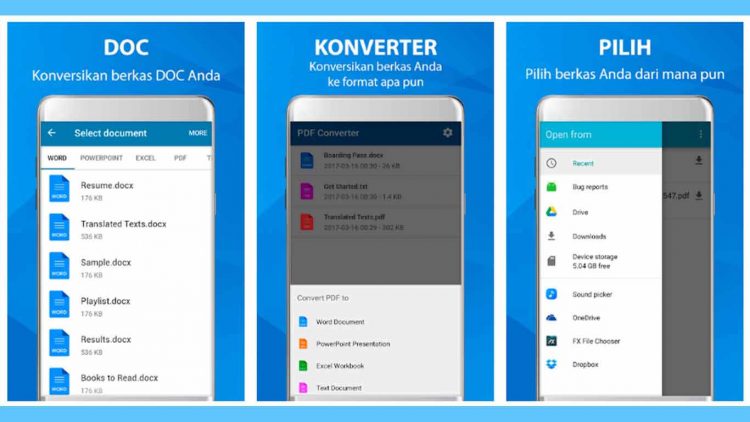
PDF Converter
Selanjutnya Teknoking.ID juga merekomendasi konversi PDf ke Word, aplikasi PDF Converter pilihannya. Aplikasi yang satu ini bisa anda andalkan untuk mengkonversi file PDF ke Word.
Aplikasi yang satu ini dikhususkan untuk pengguna smartphone, jadi kalian tidak memiliki PC atau Lapto maka kalian bisa mengandalkan aplikasi PDF Converter. Berikut ini cara convert pdf ke word di smartphone android:
- Pertama silahkan anda pasang aplikasi PDF Converter di Playstore dengan klik disini
- Selanjutnya buka aplikasi PDF Converter di hp.
- Selanjutnya silahk anda klik simbol “+” lalu pilih file PDF yang ingin diubah menjadi Word.
- Silahkan tunggu proses konversi selesai.
Bukan cuma bisa mengkonversi ke format Word saja, aplikasi ini juga dapat anda gunakan untuk bisa mengubah banyak jenis file dengan format lain yang anda inginkan.
7. Google Docs
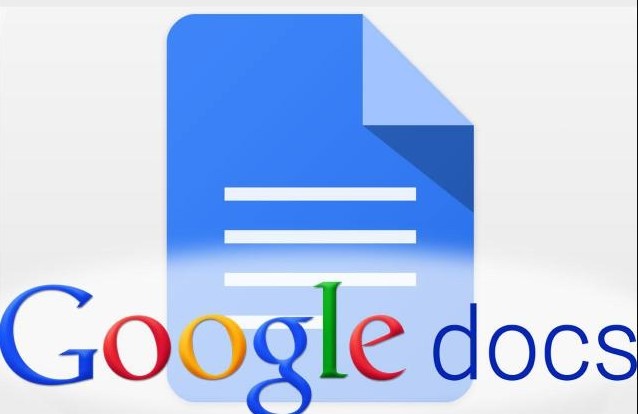
Google Docs
Berikutnya Teknoking.ID juga merekomendasi konversi PDf ke Word, Google Docs adalah pilihannya. Aplikasi yang satu ini bisa kalian andalkan untuk mengkonversi file PDF ke Word. Fitur yang satu ini memang resmi dikeluarkan oleh Google Inc.
Aplikasi yang satu ini memiliki keamanan tingkat tinggi, tampilan yang bagus, dan yang pastinya bisa dinikmati secara gratis. Untuk mengkonversi file dengan aplikasi ini kalian bisa masuk dengan Google di Google docs, selanjutnya tinggal anda makfaat untuk mengkonversi file pdf tersebut.
Untuk mengkonversi pdf ke word dengan Google Docs bisa anda ikuti langkah berikut ini:
- Pertama silahkan anda buka halaman Google Docs kemudian silahkan login memakai akun Gmail anda.
- Di template gallery pilih pilihan Blank/Kosong.
- Lalu pilih Menu File ➜ Open.
- Klik ta Upload dan pilih file pdf yang ingin diubah kemudian tunggu sampai selesai.
- Kalau file anda yang anda selesai maka selanjutnya silahkan unggah file kalian dengan klik Menu File ➜ Download As ➜ Microsoft Word (.docx) kemudian Save untuk menyimpan file tersebut.
8. PDF Viewer
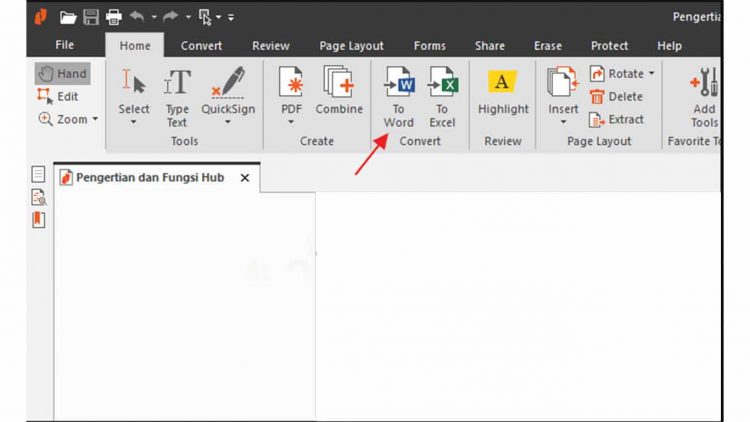
PDF Viewer
Meski nama aplikasi ini adalah PDF Viewer, akan tetapi ternyata fungsinya tidak hanya untuk melihat atau membukan dokumen dengan format pdf saja, akan tetapi juga bisa kita pakai untuk mengkonversi file dari pdf ke word. Berikut ini adalah cara mengkoversi pdf ke word dengan PDF Viewer:
- Pertama silahkan anda unduh aplikasi PDF Viewer dan Install di komputer anda.
- Silahkan anda klik File dan Open, pilih file PDF yang akan diubah.
- Klik tab Home, dan pilih “To Word“.
- Sebelum kalian memulai proses konversi, silahkan kalian pilih tempat menyimpan file yang anda akan konversi tersebut,
- Kalau sudah anda pilih tempat penyimpanannya, maka selanjutnya silahkan anda klik “Convert” untuk memulai prosesnya.
- Silahkan anda tunggu sampai exporting PDF File selesai.
9. Small PDF
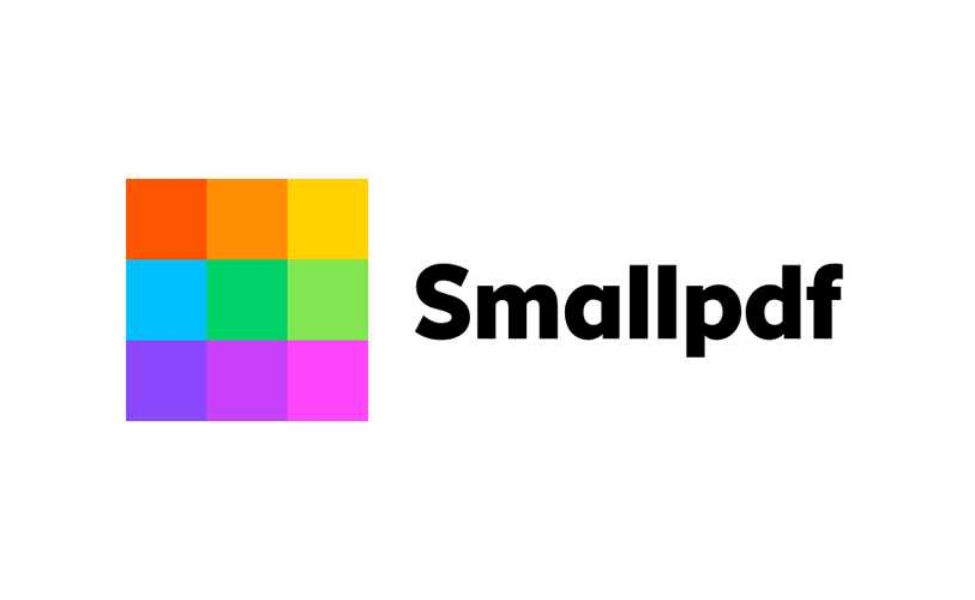
aplikasi untuk mengubah pdf ke word – SmallPDF
Rekomendasi selanjutnya bisa anda menggunakan fitur dari website smallpdf.com. Dengan website ini anda bisa mengkonversi PDF ke Word tanpa harus mengunduh aplikasi. Caranya juga sangat mudah dan sederhana sekali, silahkan anda ikuti panduannya berikut ini:
- Pertama silahkan anda buka situs Small PDF (https://smallpdf.com/)
- Selanjutnya silahkan anda pilih “PDF to Word Converter”
- Klik “Choose file” dan pilih dokumen PDF yang ingin kamu ubah menjadi Word.
- Klik “Convert to Word” dan tunggu proses pengubahan beberapa detik atau beberapa menit.
- Klik “Download” untuk mengundung file PDF kamu yang kini telah menjadi file .docx.
10. WPS Writer
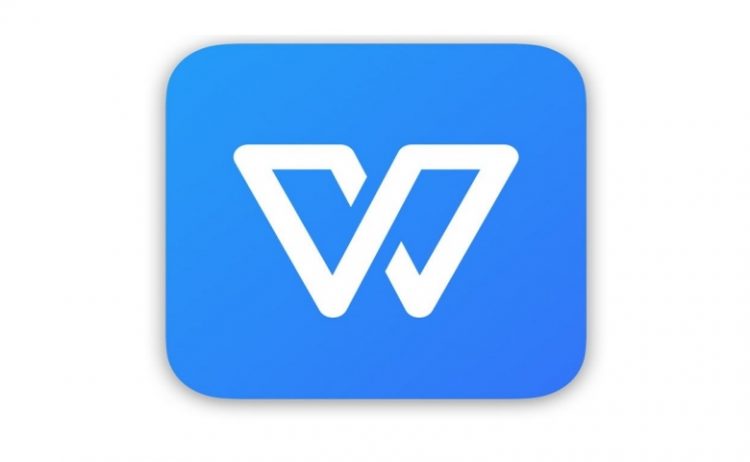
WPS Writer
Selanjutnya anda juga bisa menggunakan aplikasi WPS Writer untuk mengubah file PDF ke Word secara langsung, bahkan anda juga bisa menggunakan aplikasi ini untuk mengubah PDF ke Word dengan aplikasi desktop.
Cara mengkonversinya juga tidak sulit, berikut ini tutorialnya:
- Silahkan anda pasang aplikasi WPS Writer, silahkan anda buka aplikasinya
- Kemudian silahkan anda buka file PDF yang dipilih.
- Berikutnya silahkan masuk ke Menu Special Features dan Klik PDF to Word.
- Maka file berhasil PDF berubah menjadi word.
Alto PDF to Word Converter
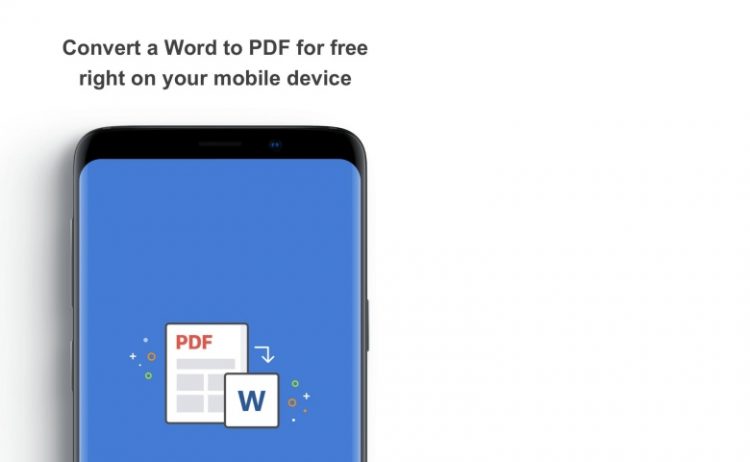
Alto PDF to Word Converter
Rekomendasi aplikasi konversi PDF ke Word yang terakhir dari kami adalah aplikasi Alto PDF to Word Converter. Untuk mengkonversi pdf ke word dengan aplikasi ini bisa dibilang sangat mudah sekali.
Aplikasi yang sudah rilis dari 2017 silam ini sudah sangat terbukti bisa membantu kalian untuk merubah format file dari PDF jadi format file word. Aplikasi ini juga dari segi keamanannya sangat terjamin.
Penutup
Itulah beberapa cara mengubah PDF ke Word yang bisa anda gunakan kapanpun anda mau. Jika anda punya cara lain yang lebih cepat dan mudah, jangan lupa berkomentar dan membagikannya kepada kami. Terima Kasih